Thêm hình mờ nền vào tài liệu Word của bạn

Microsoft Word cho phép bạn thêm hình mờ vào tài liệu của mình. Hình mờ là những hình ảnh hoặc văn bản nhẹ phía sau văn bản thông thường trong tài liệu của bạn.
Tại một số thời điểm trong cuộc sống, bạn đã quên mật khẩu của mình vì điều gì đó nhưng việc quên mật khẩu mà bạn không thể đặt lại bằng cách gửi một yêu cầu đơn giản trực tuyến có thể là một trải nghiệm khó chịu. Để đăng nhập vào Windows, bạn cần có tên người dùng và mật khẩu. Hầu hết mọi người không quên tên người dùng của họ vì đó thường là tên của họ!
Nhưng nếu bạn quên mật khẩu của mình trên máy tính Windows và bạn không có tài khoản người dùng khác trên máy tính đó, một tài khoản khác có đặc quyền quản trị thì sẽ rất khó để đăng nhập lại trừ khi tất nhiên bạn đã tạo đĩa khởi động đặt lại mật khẩu Windows và ai làm điều đó?
Vì vậy, nếu mọi thứ đang trở nên ảm đạm, đã đến lúc bắt đầu xem xét phần mềm của bên thứ ba để giúp bạn đặt lại mật khẩu của mình. Chúng tôi đã sử dụng phần mềm Renee PassNow để thiết lập lại tài khoản Windows nhằm lấy lại quyền truy cập. Ngoài ra, nó còn đi kèm với một số công cụ tuyệt vời khác đi kèm và giá rẻ là 35 đô la.
Sau khi cài đặt PassNow, trước tiên bạn sẽ cần tạo một đĩa CD khởi động hoặc ổ đĩa flash để khởi động máy tính của mình, vì vậy rõ ràng điều này phải được thực hiện trên một máy tính mà bạn có thể sử dụng với PassNow được cài đặt trên đó. Khi bạn mở chương trình, bạn sẽ thấy khá rõ ràng những gì bạn cần làm. Bạn có thể chọn hộp này để tạo ổ flash USB có thể khởi động hoặc CD có thể khởi động. Chỉ cần chọn một trong những bạn muốn và nhấp vào tạo. Hãy nhớ rằng máy tính của bạn sẽ cần có khả năng khởi động từ USB để sử dụng tùy chọn ổ đĩa flash.
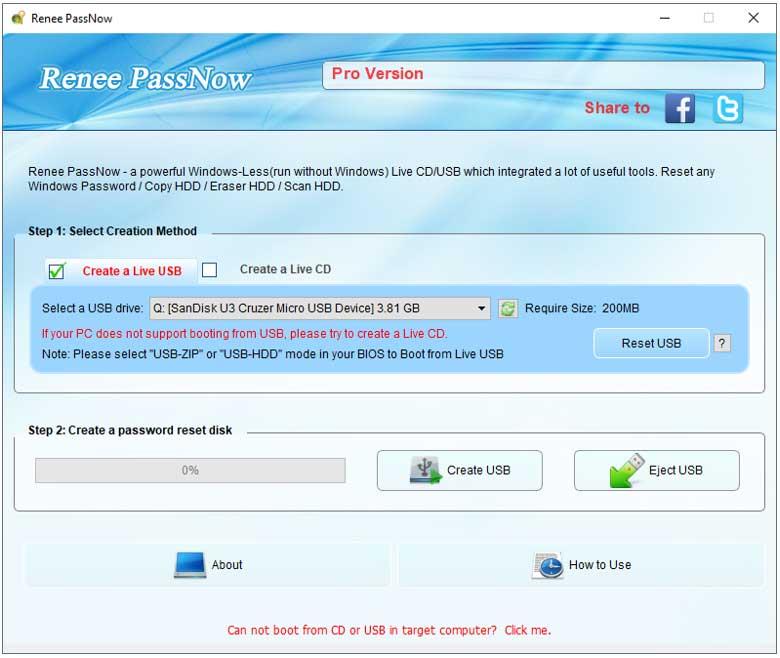
Sau khi ổ đĩa flash hoặc CD hoàn tất, hãy đặt nó vào máy tính mà bạn cần khôi phục mật khẩu. Sau đó, bạn sẽ cần khởi động máy tính và nhấn bất kỳ phím nào được yêu cầu để chọn thiết bị khởi động hoặc bạn có thể vào BIOS và thay đổi thứ tự khởi động của máy tính .
Khi máy tính của bạn khởi động từ ổ đĩa flash hoặc CD, bạn sẽ thấy thông báo Windows đang tải tệp nhưng đó chỉ là do PassNow sử dụng bộ nạp khởi động Windows nên bạn không phải lo lắng rằng nó đang cài đặt lại Windows.
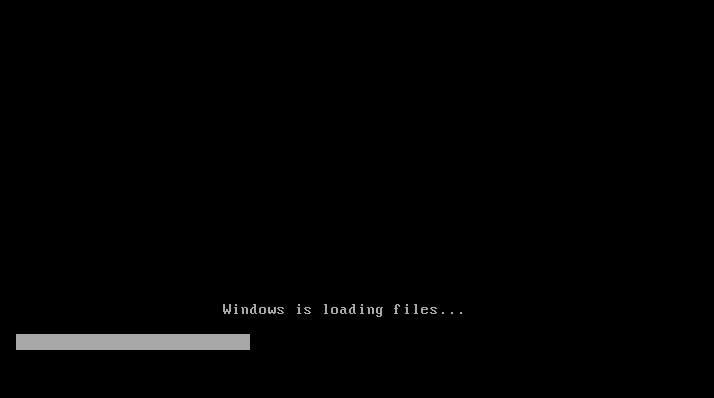
Sau đó, sau khi tải, bạn sẽ chọn ngôn ngữ của mình và nhấp vào Ok. Tiếp theo, bạn sẽ thấy màn hình PassNow chính với tất cả các tiện ích đi kèm nhưng chúng tôi lo ngại về PassNow! vì vậy hãy nhấp vào nút Run để bắt đầu quá trình.
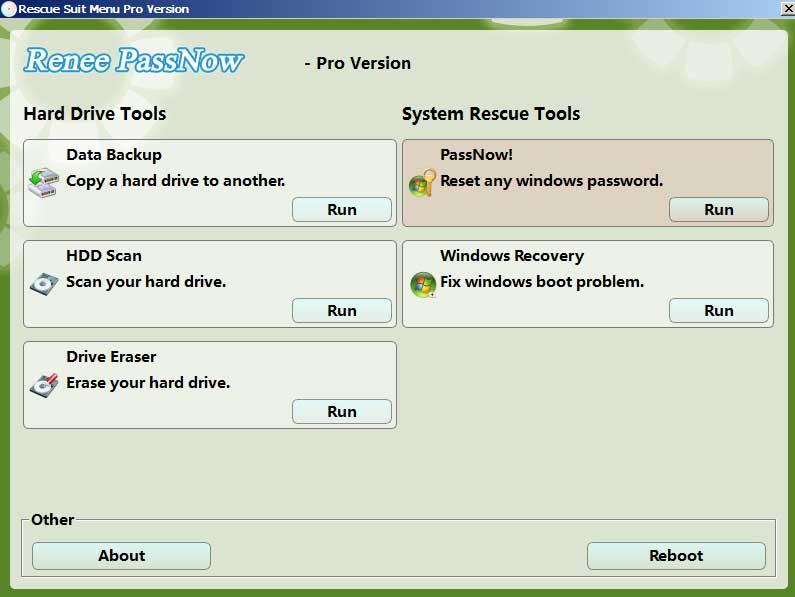
PassNow sẽ tìm thấy bất kỳ bản cài đặt Windows nào trên ổ cứng của bạn và đối với hầu hết mọi người, bạn sẽ chỉ có một bản cài đặt trừ khi bạn khởi động kép 2 phiên bản Windows trên máy tính của mình. Đánh dấu tên Windows đã chọn và sau đó nhấp vào nút Chọn.
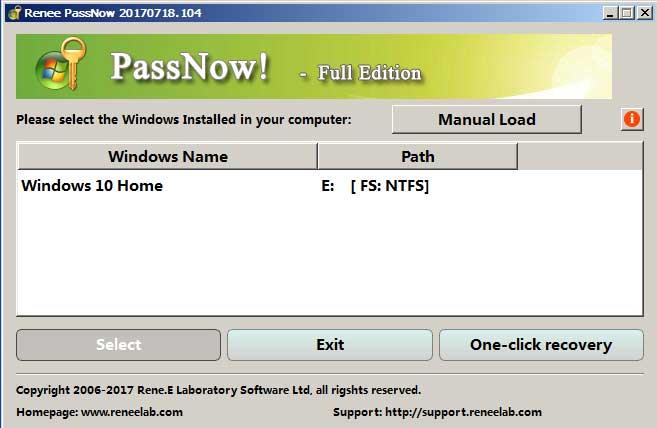
Tiếp theo, bạn sẽ thấy tất cả các tài khoản người dùng trên máy tính của bạn. Tìm mật khẩu bạn muốn đặt lại và chọn nó, sau đó nhấp vào Xóa mật khẩu và sau đó nhấp vào Có để xác nhận. Bạn cũng có tùy chọn để bật và tắt tài khoản người dùng từ đây.
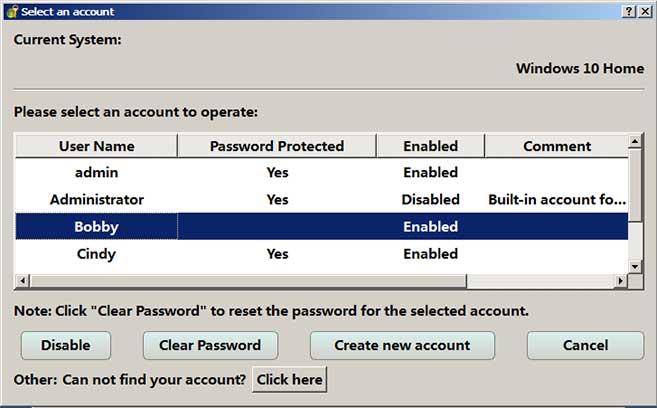
Tiếp theo, nó sẽ nói lời chúc mừng và bạn đã đặt lại mật khẩu, sau đó hỏi bạn có muốn ghi dữ liệu SAM vào tệp trong \ Windows \ System32 \ Config \ SAM hay không và bạn sẽ nhấp vào OK. Sau đó, bạn sẽ nhấp vào nút Thoát và sau đó nó sẽ đưa bạn trở lại màn hình chính, nơi bạn sẽ nhấp vào nút Khởi động lại. Bạn nên lấy ổ đĩa flash hoặc CD ra tại thời điểm này để nó không tải lại PassNow. Sau đó, máy tính sẽ khởi động lại vào Windows và bạn sẽ có thể đăng nhập bằng người dùng đó mà không cần mật khẩu và từ đó bạn có thể thêm lại mật khẩu vào tài khoản người dùng đó.
Renee PassNow có thể được tải xuống miễn phí từ trang web của họ để thử và xem liệu nó có phù hợp với bạn hay không nhưng nó sẽ không cho phép bạn xóa mật khẩu trừ khi bạn mua phiên bản đầy đủ.
Microsoft Word cho phép bạn thêm hình mờ vào tài liệu của mình. Hình mờ là những hình ảnh hoặc văn bản nhẹ phía sau văn bản thông thường trong tài liệu của bạn.
Outlook và nhiều ứng dụng e-mail khác có một tính năng cho phép bạn gửi e-mail đến nhiều người nhận cùng một lúc bằng cách sử dụng danh sách phân phối. Bằng cách này khi bạn gửi e-mail, bạn chỉ cần đặt tên danh sách phân phối vào hộp Tới:
Luôn có những thứ bổ sung cho nhau. Cho dù đó là ghép nối các loại thực phẩm, kinh nghiệm hay thậm chí là các mối quan hệ cá nhân; một số thứ chỉ hoạt động tốt hơn khi có thứ gì đó khác hỗ trợ nó. Thiết kế web không có gì khác biệt. Có một số kỹ thuật nhất định dựa vào thứ gì đó khác để nó có hiệu quả hoặc thậm chí hoạt động bình thường.
Nếu bạn sử dụng Excel 2007 hoặc 2010, bạn có thể gặp lỗi khi mở Excel hoặc nhấp đúp vào tệp Excel có thông báo Đã xảy ra sự cố khi Gửi lệnh tới Chương trình. Điều này có thể được gây ra bởi một vài điều khác nhau.
Biểu tượng yêu thích là một hình ảnh nhỏ riêng lẻ của một trang web được hiển thị bên cạnh thanh địa chỉ. Tùy thuộc vào trình duyệt, nó cũng xuất hiện trong dấu trang / dấu trang trong thanh công cụ dấu trang và thanh bảng hoặc dưới dạng lối tắt trên màn hình.
Nếu bạn là người dùng Outlook thì bạn có thể tạo phong cách hoặc chủ đề của riêng mình cho các thư email gửi đi của mình chỉ với một vài cú nhấp chuột.
Nếu bạn thích sử dụng Windows Photo Viewer trong Windows 7 nhưng nhận thấy rằng bạn không thể sử dụng nó trong Windows 10 thì đây là cách bạn lấy lại.
Ngày nay, hình thức chơi game phổ biến nhất liên quan đến các trò chơi cũ, cổ điển là sử dụng trình giả lập. Hôm nay chúng tôi sẽ giới thiệu cho bạn một số trình giả lập tốt nhất cho Nintendo DS chạy trên mọi máy tính. Sau đó, tất cả những gì bạn phải làm là tải xuống trình giả lập NDS và các trò chơi và bạn đã sẵn sàng chơi.
Nếu bạn có một phông chữ nhất định mà bạn muốn sử dụng cho tất cả các tài liệu Word của mình, có một cách để làm cho Word sử dụng phông chữ đó theo mặc định mỗi khi bạn bắt đầu một tài liệu mới. Làm theo các bước đơn giản.
Bây giờ chúng ta sẽ đi vào cách ngăn Windows tự động nén tệp của bạn, do đó bạn không cần phải lo lắng về điều này xảy ra nữa.








